iPhone如何用Siri发微博
发布时间:2016-05-30 14:42:40作者:知识屋
iPhone如何用Siri发微博?想必大家都不知道微博还可以让Siri帮忙发微博吧,今天,小编就来教大家这个新技能,大家可以学来在朋友面前小显摆一下,哈哈。好,下面就一起来看iPhone用Siri发微博方法吧。
1)我们要在iPhone手机的主界面找到“设置”选项,点击进入之后找到“新浪微博”选项。(如下图)
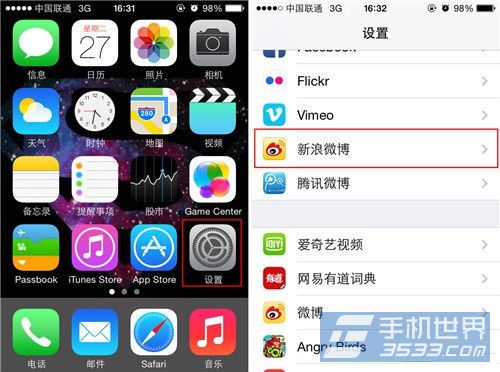
2)选择“添加账户”,之后输入自己新浪微博的账户和密码,并通过验证登陆。(如下图)
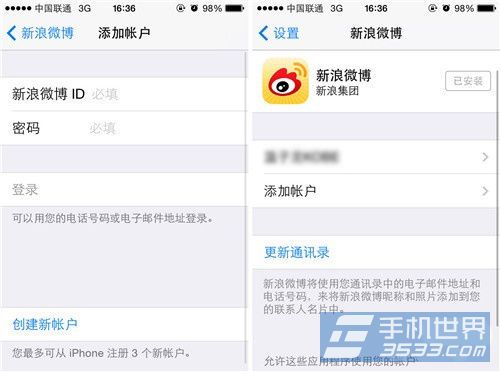
3)这时我们已经在iPhone手机上成功的绑定微博账号,之后我们要开启Siri语音助手,然后长按Home键来开启Siri语音助手,这时我们对着Siri说“发布微博”后,Siri会识别显示“发布微博”。
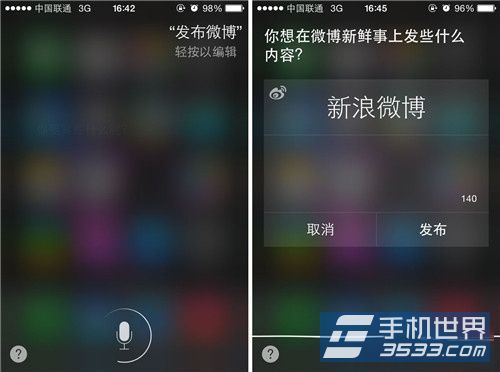
4)等待1秒之后,Siri会弹出微博撰写界面,这时我们就可以直接说出需要发布的微博内容,如“今天风很大”。之后Siri会自动识别显示,然后询问用户是否发布,回应发布即可。稍等片刻后,当显示“微博已发送”时,即表明我们刚刚使用价格Siri语音助手发布的微博成功发送。
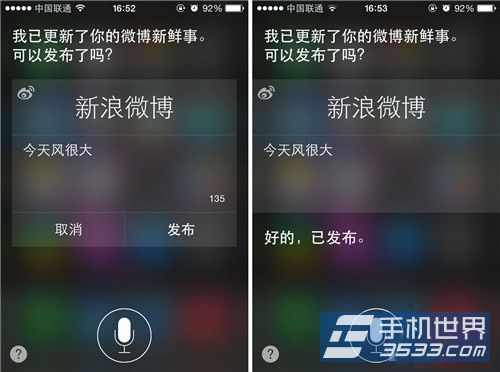
相关知识
-

如何用FireAlpaca抠图?FireAlpaca使用方法
-

如何用流星游戏加速器下载使命召唤?流星游戏加速器下载使命召唤教程
-

如何用spss做方差分析?用spss做方差分析教程
-

如何用泼辣修图提升人物面部质感?泼辣修图人物修图教程
-
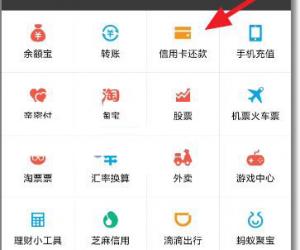
如何用支付宝查询信用卡的实时账单 支付宝怎么自动获取信用卡账单方法
-
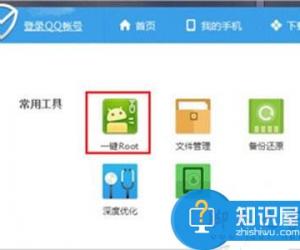
如何用腾讯手机管家获取root权限 腾讯手机管家一键ROOT在哪详细介绍
-
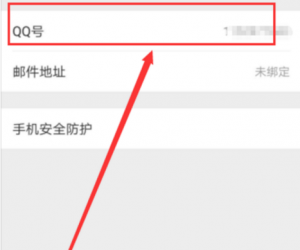
如何用微信查看qq登录历史记录方法 微信上可以查QQ登录历史吗
-
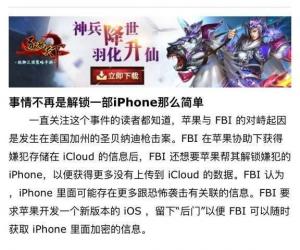
如何用3d touch导出pdf文件夹方法步骤 苹果设备3D Touch怎么导出PDF文件
-

如何用搜狐自媒体赚钱方法技巧 搜狐自媒体真的有收益吗
-
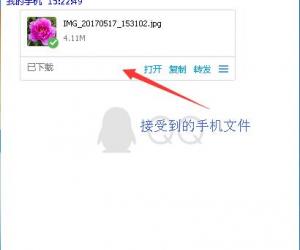
手机如何用无线连接电脑传输文件 教你如何把电脑上的文件传到手机上
软件推荐
更多 >-
1
 一寸照片的尺寸是多少像素?一寸照片规格排版教程
一寸照片的尺寸是多少像素?一寸照片规格排版教程2016-05-30
-
2
新浪秒拍视频怎么下载?秒拍视频下载的方法教程
-
3
监控怎么安装?网络监控摄像头安装图文教程
-
4
电脑待机时间怎么设置 电脑没多久就进入待机状态
-
5
农行网银K宝密码忘了怎么办?农行网银K宝密码忘了的解决方法
-
6
手机淘宝怎么修改评价 手机淘宝修改评价方法
-
7
支付宝钱包、微信和手机QQ红包怎么用?为手机充话费、淘宝购物、买电影票
-
8
不认识的字怎么查,教你怎样查不认识的字
-
9
如何用QQ音乐下载歌到内存卡里面
-
10
2015年度哪款浏览器好用? 2015年上半年浏览器评测排行榜!








































